Nautilus Terminal Ein eingebettetes Terminal für Nautilus -Dateibrowser in GNOME
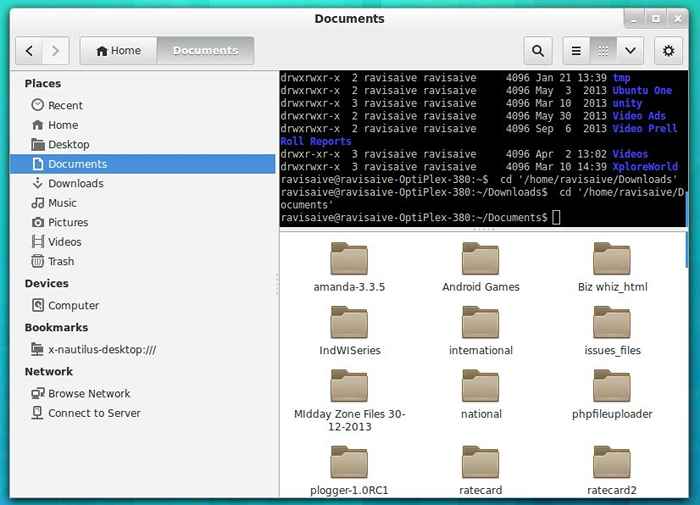
- 2655
- 556
- Phoebe Jeorga
Terminal ist eine der wichtigsten Anwendungen in Linux, die es dem Endbenutzer ermöglicht, mit der Linux -Shell zu kommunizieren und Anweisungen zu übergeben. Es gibt mehrere terminalähnliche Anwendungen, die entweder im Repository oder nach Dritten für die meisten Standard-Linux-Verteilung verfügbar sind. Aber diesmal ist es ein bisschen anders.
Lesen Sie auch: 20 terminale Emulatoren für Linux
Ja! Wir werden testen “Nautilus Terminal”. Der Name selbst erzählt viel über sich selbst. Der Nautilus ist Standarddateibrowser für Gnome Desktop -Umgebung. Das Nautilus -Terminal ist ein eingebettetes Terminal in den Nautilus -Dateibrowser.
Was ist Nautilus Terminal?
Nautilus Terminal ist ein Nautilus -Dateibrowser -eingebetteter Terminal, das Ihrer Bewegung folgt und automatisch CD in Ihr aktuelles Verzeichnis. Nautilus Terminal ermöglicht es, in der Befehlszeile zu arbeiten und gleichzeitig in echtem GUI zu navigieren.
Merkmale des Nautilus -Terminals
- Vollständig kompatibel mit Nautilus -Dateibrowser.
- Entwickelt, um Ihre Bewegung und Anweisungen in Verzeichnissen zu befolgen.
- Die Funktion von Ausblenden/Anzeigen des Terminals im Dateibrowser macht es nach Bedarf sehr nützlich.
- Unterstützt kopieren und einfügen im Terminal.
- Unterstützt Drag & Drop von Dateien/Ordnern im Terminal.
- Das eingebettete Terminal ist nach Bedarf erneut angemessen.
Installieren Sie Nautilus Terminal unter Linux
Nautilus kann aus dem folgenden Link heruntergeladen werden. Laden Sie das richtige Paket gemäß Ihrer Systemarchitektur herunter.
- http: // projects.Flogisoft.com/nautilus-terminal/download/
Nach dem Herunterladen des Pakets, das in Form von * ist.Teer.gz Auf der offiziellen Website, wie oben erwähnt, müssen wir sie ausruhen, wie unten beschrieben.
$ cd downloads/ $ tar -Zxvf nautilus -terminal_1.0_Src.Teer.gz $ cd nautilus-terminal_1.0_SRC # ./Installieren.sh -i
Probenausgabe
:: Überprüfen der Laufzeitabhängigkeiten…> Python (> = 2.6) [OK]> Pygobject [OK]> Gobject Introspectection (und GTK) [FILL]> VTE [MISS]> Nautilus Python (> = 1.0) [Miss]> Nautilus (> = 3.0) [OK] E: Einige Abhängigkeiten fehlen.
Wir müssen Abhängigkeiten manuell beheben. Diese Abhängigkeiten mussten auf meinem Debian 6 festgelegt werden.0.9 (Squeeze). Dies ist bei Ihnen möglicherweise nicht der Fall.
Auf Ubuntu/Debian/Linux Mint
Auf einem Debian -basierten System können Sie das offizielle PPA verwenden, um Nautilus aus dem Repository zu installieren, wie unten gezeigt.
$ sudo add-apt-Repository PPA: Flozz/Flozz $ sudo apt-Get Update $ sudo Apt-Get Install nautilus-terminal
Nach erfolgreicher Installation des Nautilus -Terminals sind wir bereit, es zu testen, aber davor ist es notwendig, Nautilus als neu zu starten.
$ nautilus -q
Starten Sie als nächstes den Nautilus -Terminal mit dem folgenden Befehl.
$ nautilus
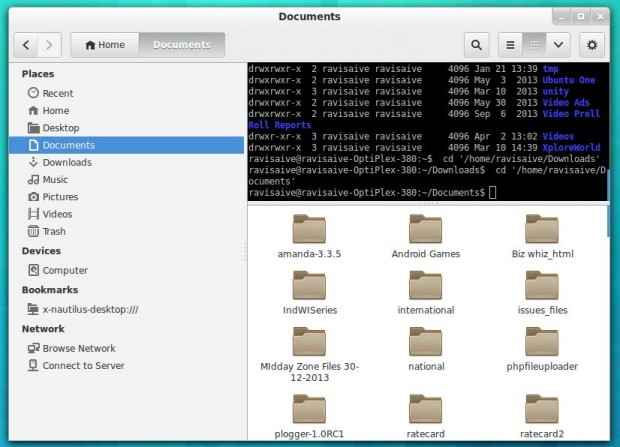 Nautilus Terminal
Nautilus Terminal Abschluss
Das Nautilus-Terminal ist ein wunderbares Werkzeug, mit dem Ihre Ausführung in der GUI in eingebetteter Befehlszeile und umgekehrt sichtbar ist. Es ist ein sehr schönes Werkzeug für die Neulinge, die Angst vor Linux -Befehlszeile und/oder Neuling haben.
Das ist alles fürs Erste. Ich werde wieder mit einem anderen interessanten Artikel hier sein. Bis dahin bleiben Sie dran und verbunden mit Tecmint. Vergessen Sie nicht, uns Ihr wertvolles Feedback in unserem Kommentarbereich zu geben.
- « 4 Nützliche Befehlszeilen -Tools zur Überwachung der MySQL -Leistung unter Linux
- OpenVPN -Server- und Client -Installation und -konfiguration auf Debian 7 »

